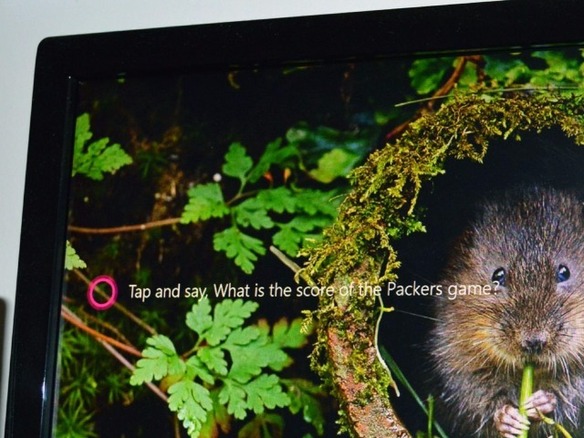
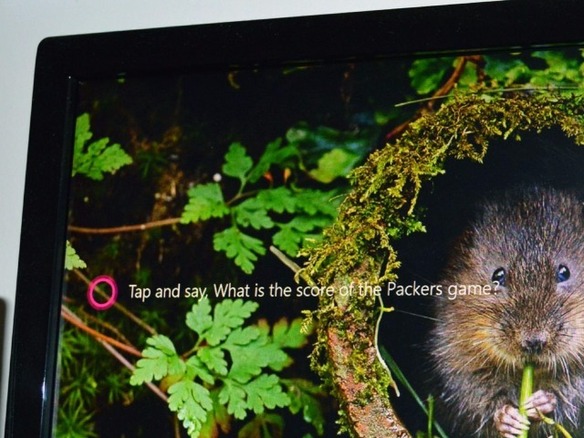
Windows 10は常時、白が基調色となっていた。しかし、まもなく設定メニューやマップアプリ、「電卓」アプリなどのWindows標準アプリで、白色よりはるかに目に優しいダークテーマを選択できるようになる。設定メニューの「パーソナル設定」タブで、アプリモードを「Light」(デフォルト)と「Dark」の2つから選択できるようになった。Darkモードでは、背景が黒色、スクロールバーが濃い灰色、文字が白色で表示される。エクスプローラーを除く、ほとんどのWindows標準アプリで有効だ。
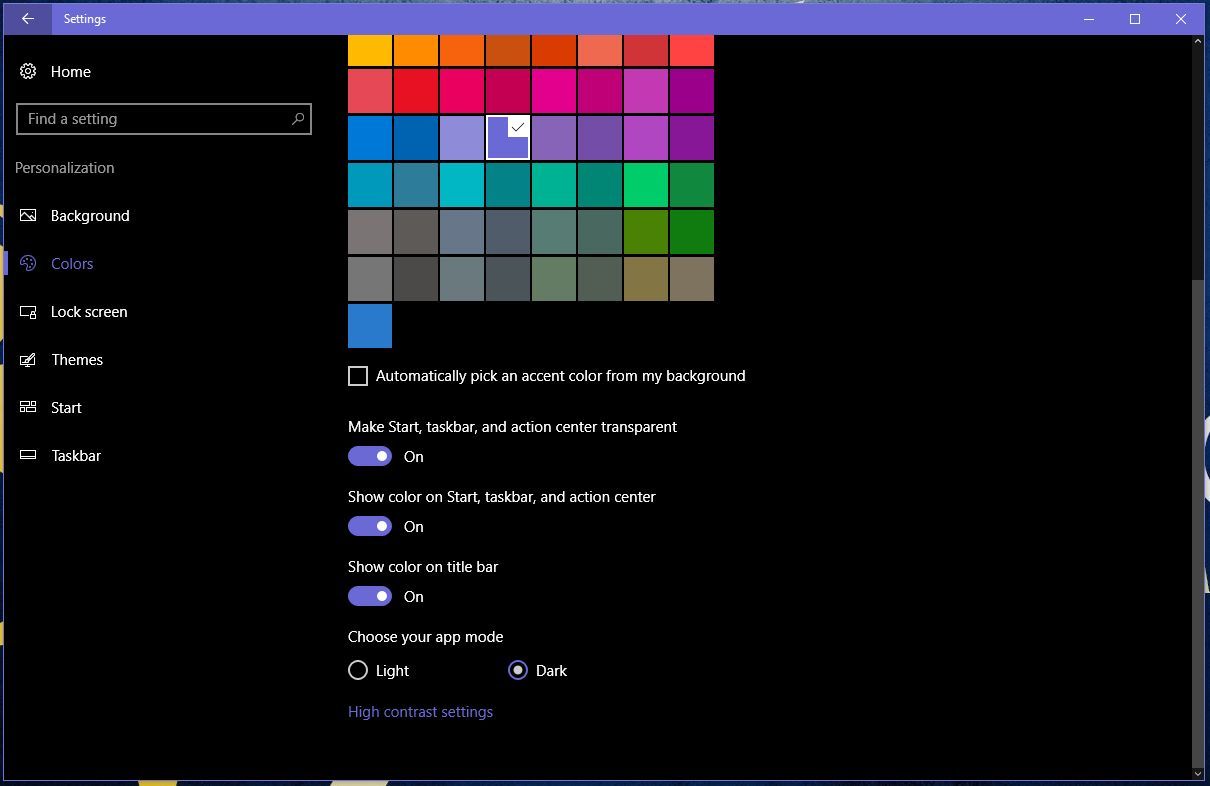
Windows 10の仮想デスクトップには、まだ改善の余地があるが、MicrosoftはAnniversary Updateで仮想デスクトップのことを完全に忘れているわけではない。Anniversary Updateでは、特定のプログラムから開かれた1つのウィンドウ、またはすべてのウィンドウをすべてのデスクトップに「ピン留め」して、そのウィンドウやプログラムに常にアクセスできるようにすることが可能だ。この機能を有効にするには、「タスクビュー」ボタンをクリックして、ピン留めしたいウィンドウまたはプログラムの上で右クリックした後、「このウィンドウをすべてのデスクトップに表示する」か「このアプリのウィンドウをすべてのデスクトップに表示する」のいずれかを選択する。
MicrosoftはWindows 10の絵文字をすべてデザインし直して、「きめ細かく、表情豊かで、遊び心に満ちた」ものにした。新しい絵文字はサイズが大きく、はっきりとしたデザインを採用している。色も鮮やかで、2ピクセルの線で輪郭が縁取られている。また、肌の色を6種類のオプションから選択できる。Windows 10 PCで新しい絵文字を見つけるには、画面上のタッチキーボードを使う必要がある。このキーボードにアクセスするには、システムトレイのキーボードアイコンをクリックする。
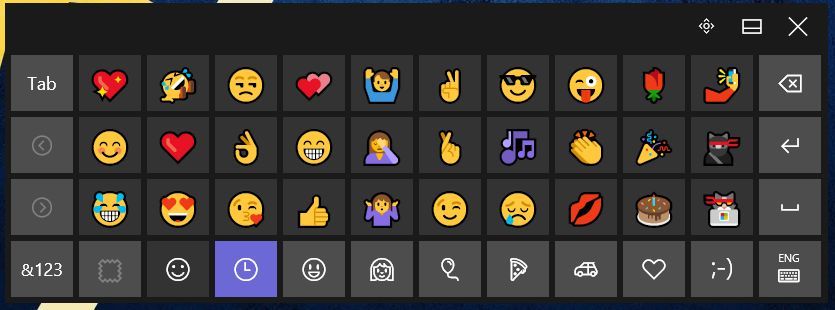
「Windows Update」に「アクティブ時間」という機能が追加された。この機能では、普段コンピュータをよく使用する時間帯を設定することができる。ここで設定した時間帯に、Windowsがデバイスを再起動してアップデートをインストールすることはない。アクティブ時間にアクセスするには、「設定」>「更新とセキュリティ」>「Windows Update」>「アクティブ時間の変更」と進む。「アクティブ」と指定できる時間は最大12時間だ。
アクティブでない時間帯にたまたまPCを使っていた場合でも、アクティブ時間を一時的に無効にして、都合のいい再起動時刻を設定することもできる。
この記事は海外CBS Interactive発の記事を朝日インタラクティブが日本向けに編集したものです。
CNET Japanの記事を毎朝メールでまとめ読み(無料)
 ひとごとではない生成AIの衝撃
ひとごとではない生成AIの衝撃
Copilot + PCならではのAI機能にくわえ
HP独自のAI機能がPCに変革をもたらす
 プライバシーを守って空間を変える
プライバシーを守って空間を変える
ドコモビジネス×海外発スタートアップ
共創で生まれた“使える”人流解析とは
 心と体をたった1分で見える化
心と体をたった1分で見える化
働くあなたの心身コンディションを見守る
最新スマートウオッチが整える日常へ
 メルカリが「2四半期連続のMAU減少」を恐れない理由--日本事業責任者が語る【インタビュー】
メルカリが「2四半期連続のMAU減少」を恐れない理由--日本事業責任者が語る【インタビュー】
 なぜPayPayは他のスマホ決済を圧倒できたのか--「やり方はADSLの時と同じ」とは
なぜPayPayは他のスマホ決済を圧倒できたのか--「やり方はADSLの時と同じ」とは
 AIが通訳するから英語学習は今後「オワコン」?--スピークバディCEOの見方は
AIが通訳するから英語学習は今後「オワコン」?--スピークバディCEOの見方は
 パラマウントベッド、100人の若手が浮き彫りにした課題からCVCが誕生
パラマウントベッド、100人の若手が浮き彫りにした課題からCVCが誕生
 野村不動産グループが浜松町に本社を「移転する前」に実施した「トライアルオフィス」とは
野村不動産グループが浜松町に本社を「移転する前」に実施した「トライアルオフィス」とは
 「ChatGPT Search」の衝撃--Chromeの検索窓がデフォルトで「ChatGPT」に
「ChatGPT Search」の衝撃--Chromeの検索窓がデフォルトで「ChatGPT」に
 「S.RIDE」が目指す「タクシーが捕まる世界」--タクシー配車のエスライド、ビジネス向け好調
「S.RIDE」が目指す「タクシーが捕まる世界」--タクシー配車のエスライド、ビジネス向け好調
 物流の現場でデータドリブンな文化を創る--「2024年問題」に向け、大和物流が挑む効率化とは
物流の現場でデータドリブンな文化を創る--「2024年問題」に向け、大和物流が挑む効率化とは
 「ビットコイン」に資産性はあるのか--積立サービスを始めたメルカリ、担当CEOに聞いた
「ビットコイン」に資産性はあるのか--積立サービスを始めたメルカリ、担当CEOに聞いた
 培養肉の課題は多大なコスト--うなぎ開発のForsea Foodsに聞く商品化までの道のり
培養肉の課題は多大なコスト--うなぎ開発のForsea Foodsに聞く商品化までの道のり
 過去の歴史から学ぶ持続可能な事業とは--陽と人と日本郵政グループ、農業と物流の課題解決へ
過去の歴史から学ぶ持続可能な事業とは--陽と人と日本郵政グループ、農業と物流の課題解決へ
 通信品質対策にHAPS、銀行にdポイント--6月就任のNTTドコモ新社長、前田氏に聞く
通信品質対策にHAPS、銀行にdポイント--6月就任のNTTドコモ新社長、前田氏に聞く
 「代理店でもコンサルでもない」I&COが企業の課題を解決する
「代理店でもコンサルでもない」I&COが企業の課題を解決する